win10壁纸图片文件的打开方法 win10壁纸图片文件在哪里
更新时间:2023-06-26 14:17:01作者:zheng
有些用户在使用win10电脑的时候想要保存电脑的壁纸,但是不知道文件位置在哪,今天小编就给大家带来win10壁纸图片文件的打开方法,如果你刚好遇到这个问题,跟着小编一起来操作吧。
具体方法:
1.请点击此电脑,在其界面之中,找到C盘并点击C盘,进入C盘的视图之中。
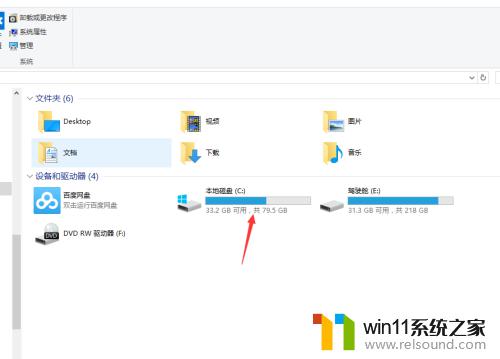
2.在C盘的视图之中,请下拉滚动条。可以看到下面有一个文件夹是windows,请点击该文件夹。
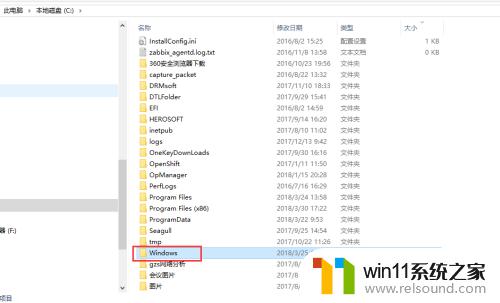
3.在windows文件夹之中,仍然下拉滚动条。可以看到下面有一个web的子文件夹。
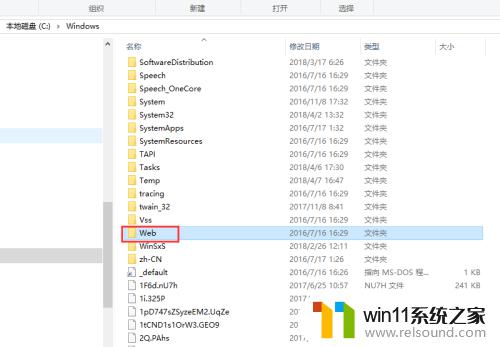
4.继续点击政戴炼web文件夹,在web文件夹之中,有3个文件季牢夹。这3个文件夹里面,就是win10自带的图片了。
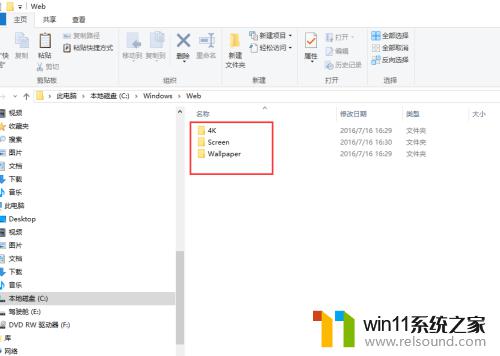
5.4k文件夹之中,是多种尺寸的win10安装后默认的背景图片。
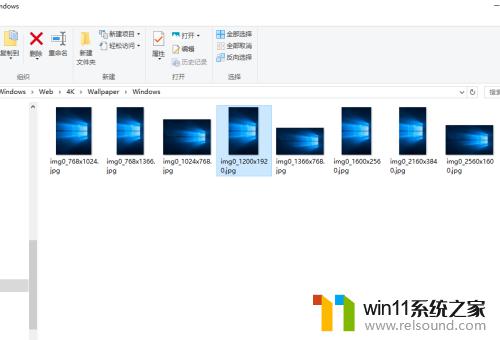
6.另外两个文件夹Screen和Wallpaper中的图片,则是一些美丽的高清图片。如高山、鲜花等。
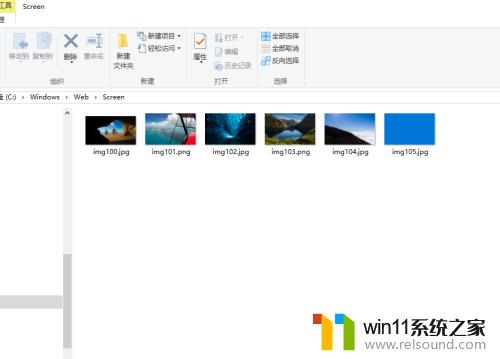
以上就是win10壁纸图片文件的打开方法的全部内容,碰到同样情况的朋友们赶紧参照小编的方法来处理吧,希望能够对大家有所帮助。
win10壁纸图片文件的打开方法 win10壁纸图片文件在哪里相关教程
- win10系统如何设置锁屏壁纸 win10锁屏壁纸设置桌面壁纸方法
- windows10怎么共享文件夹 windows10共享文件夹在哪里设置
- win10管理员权限删除文件夹的解决方法 win10需要权限才能删除文件怎么办
- win10游戏存档在c盘哪个文件夹
- win10音量图标空白怎么办 win10不显示音量图标的解决方法
- win10操作中心怎么打开 win10打开操作中心的方法
- win10隐藏文件显示怎么设置 win10隐藏文件夹如何显示出来
- win10无法打开此安装程序包的解决方法 win10无法打开此安装程序包怎么办
- win10删除桌面文件需要刷新才会消失如何解决
- windows10怎么给文件夹设置密码 windows10电脑文件夹怎么设置密码
- win10不安全连接怎么设置为安全
- win10怎么以兼容模式运行程序
- win10没有wlan连接选项
- 怎么检查win10是不是企业版
- win10怎么才能将浏览过的记录不自动保存
- win10无法打开gpedit.msc
win10系统教程推荐